电脑盘符图标显示异常怎么办?
1、如图所示,我们看到这个C盘的图标显示异常,好像为一个电脑未知的文件。
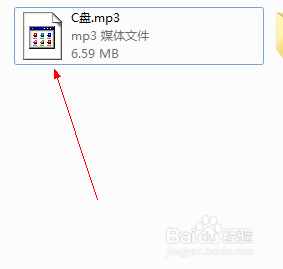
2、如图所示,我们点击箭头所指的电脑管家,打开电脑管家软件。
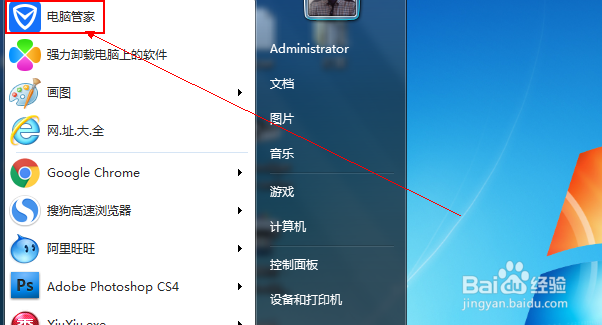
3、如图所示,我们在电脑管家主界面点击“工具箱”这一项。
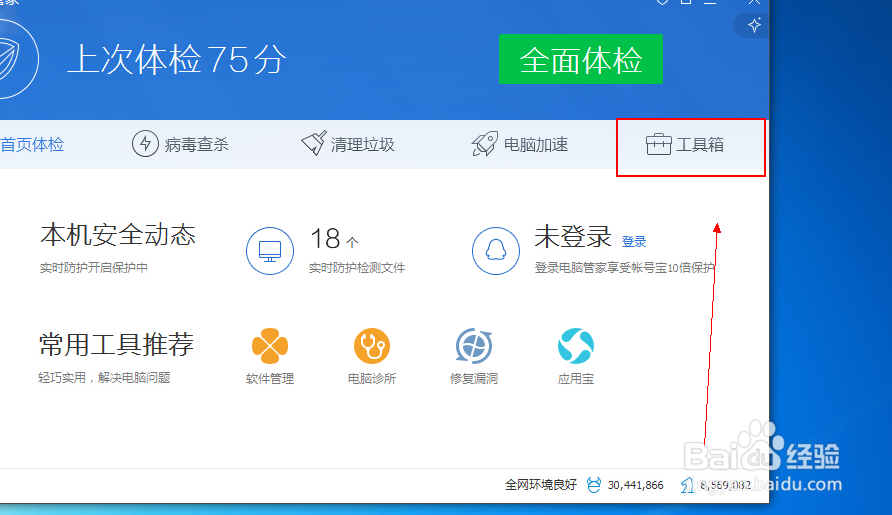
4、如图所示,我们点击箭头所指的电脑诊断这一项。

5、如图所示,我们点击箭头所指的“图标显示异常”这个按钮。
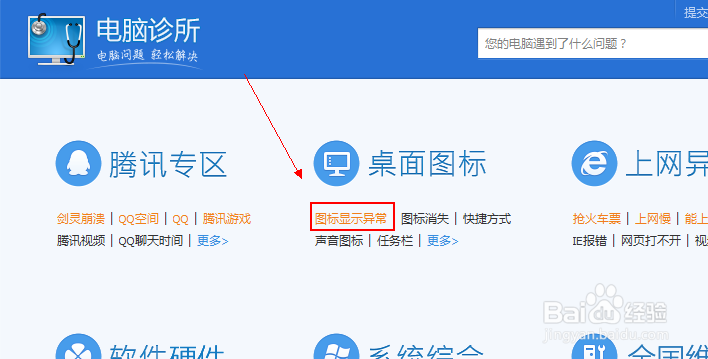
6、如图所示,我们点击箭头所指的“立即修复”按钮,对“电脑盘符图标显示异常”这个故障进行修复。
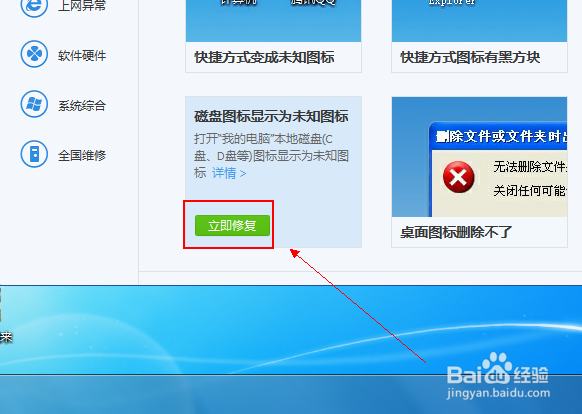
7、如图所示,在弹出的这个对话框中,我们点击“确定”按钮。

8、如图所示,我们看到电脑管家正在进行这个故障的修复。
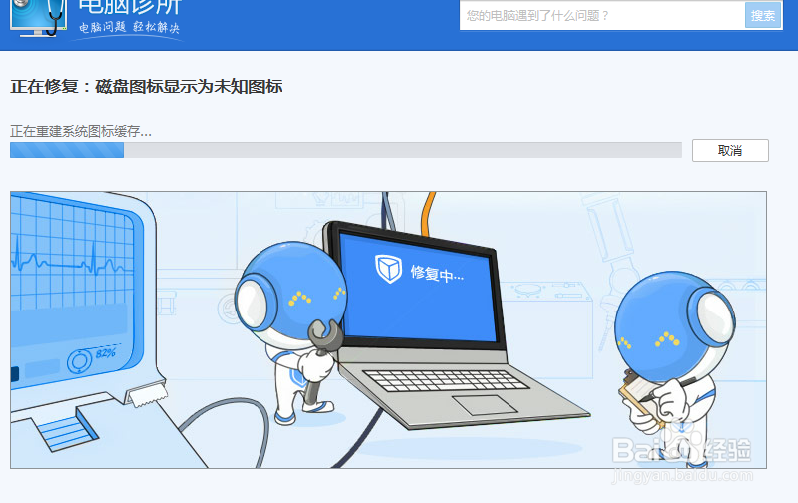
9、如图所示,我们看到电脑管家已经完成了常规的修复。
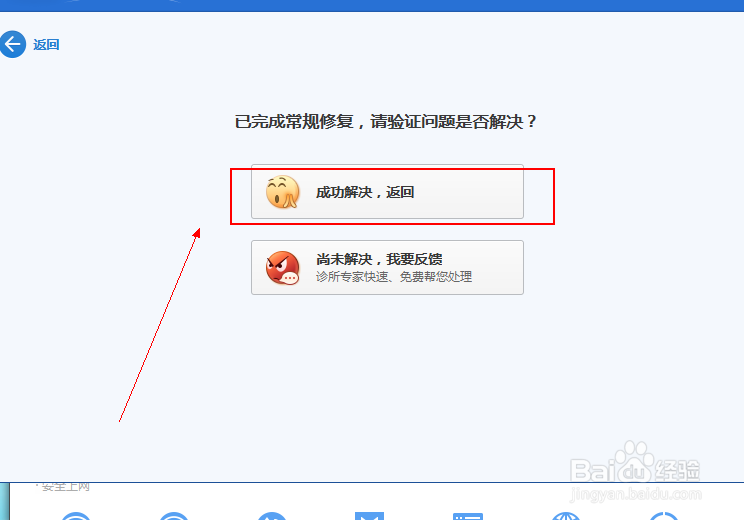
10、如图所示,我们找到C盘发现C盘的图标显示正常了哦。
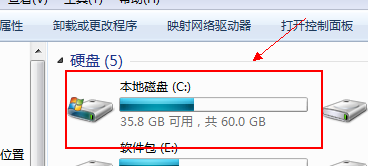
声明:本网站引用、摘录或转载内容仅供网站访问者交流或参考,不代表本站立场,如存在版权或非法内容,请联系站长删除,联系邮箱:site.kefu@qq.com。
阅读量:169
阅读量:58
阅读量:106
阅读量:184
阅读量:56